Windows10のアップグレード後にサウンドの問題を修正する方法{解決済み}
公開: 2021-05-28Windows 10のアップグレード後にサウンドの問題が発生していますか? はいの場合、心配しないでください、あなたは正しい場所に来ました。 ここでは、この不便を修正するための最良の解決策のいくつかをリストアップしました。
ついに、長い間待った後、Windows10は最新のアップデートをリリースしました。 そして、すべての見込み客は、新しい機能とライトテーマを試すことにとても興奮していました。 新しいアップデートも問題なく機能しましたが、ユーザーの熱意は長くは続きませんでした。 はい、YouTubeでビデオを再生しようとしたとき、またはPCの保存されたフォルダから映画を再生しようとしたとき、彼らはまったく音が出ないことに気づきました。
当初、ユーザーは、特定のビデオにはサウンドサポートがないのではないかと考えていました。 しかし、他の多くのオーディオまたはビデオファイルを再生した後、コンピューターでのWindowsオーディオ再生にいくつかの問題があることが明らかになりました。 幸いなことに、以下にリストされている解決策の1つを使用して、コンピューターのサウンドを取り戻すことができます。
Windows 10のアップグレード後にサウンドの問題が発生する原因は何ですか?
しかし、解決策を説明する前に、ここに健全な問題を引き起こすいくつかの顕著な理由があります。
- 一般的に、ハードウェアの問題により、Windows10のサウンドは正しく機能しません。
- たぶん、他のソフトウェアがWindows10のサウンドと競合します。
- 古いオーディオドライバが原因で、「サウンドが機能しない」問題が発生します。
- 最新のWindows10アップデートがサウンドカードと互換性がないため、サウンド障害が発生する可能性があります。
さて、さらに遅れることなく、Windows 10 PCでサウンドを取り戻すために、以下に説明する解決策を読みましょう。
Windows10のアップグレード後にサウンドの問題を修正するための可能な解決策
Windows 10 PCのサウンドの問題を解決するには、以下で共有されている可能な解決策を試してください。
解決策1:PCを再起動します
最初に、PCを再起動する必要がありますが、PCを起動すると、多数のバグが修正される場合があります。 したがって、Windows 10のアップグレード後にサウンドの問題を修正するために、PCをすべて再起動して、サウンドが機能し始めるかどうかを確認してください。 システムを再起動しても音が戻らない場合は、以下に説明する他の多数の解決策を試してください。
また読む: Windows10 / 8/7用のサウンドカードドライバーをダウンロードして更新する
解決策2:Windowsオーディオのトラブルシューティングを試す
Windowsには、考えられるすべての問題を自動的に修正するためのトラブルシューティング機能が組み込まれています。 そのため、Windowsのデフォルトであるオーディオトラブルシューティングを使用して、Windows10のアップグレード後のサウンドの問題を検出および診断できます。 Windowsオーディオトラブルシューティングを実行する手順は次のとおりです。
ステップ1: WindowsロゴとIキーボードボタンを同時に押して、Windows設定を開きます。
ステップ2:次に、[更新とセキュリティ]オプションを選択します。
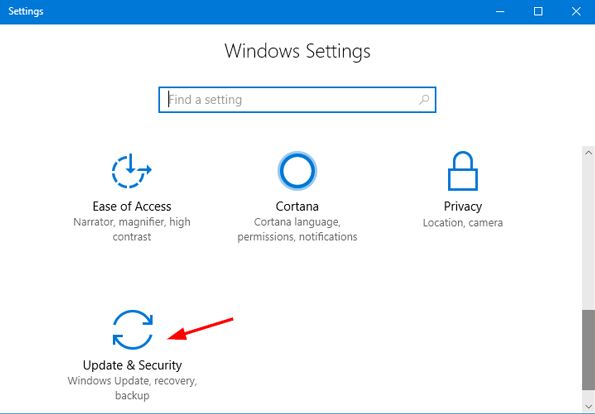
ステップ3:左側のペインで、[トラブルシューティング]まで下にスクロールしてクリックします。
ステップ4:次に、右ペインから[オーディオの再生]オプションに移動し、[トラブルシューティングの実行]をクリックします。
![[トラブルシューティングの実行]をクリックします click on the Run the Troubleshooter](/uploads/article/5157/tQLMn2YoaVEUVcgr.jpg)
これで、Windowsはサウンドシステムの問題の検出を開始し、それらも自動的に修正します。
解決策3:オーディオ設定を確認する
Windows 10のアップグレード後にサウンドの問題を修正するための次の解決策は、サウンド設定が有効になっているかどうかを確認することです。 これを行う方法は次のとおりです。
ステップ1:右下隅から音量アイコンを右クリックして[サウンド]または[再生デバイス]をクリックします。
![[サウンド]または[再生デバイス]をクリックします lick Sounds or Playback Devices](/uploads/article/5157/45sveOtYhh53dtDn.jpg)
ステップ2: [サウンド]ウィンドウで、[再生]タブに移動します。
![[再生]タブに移動します go to the Playback tab](/uploads/article/5157/sgqDIkiGzBsDHvAQ.jpg)
ステップ3:次に、オーディオデバイスを選択し、[デフォルトに設定]オプションをクリックします。
念のため、オーディオデバイスがすでにデフォルトのオーディオデバイスとして設定されている場合は、その横に緑色のチェックマークが表示されます。
この後、コンピュータを再起動し、ヘッドホンを接続して、サウンドの問題が解決したか、それでも解決したかどうかを確認してください。
また読む: Windows 10PCで音の問題を修正する方法
解決策4:オーディオドライバーを更新する
古いオーディオドライバーは、Windows10のアップグレード後もサウンドの問題を引き起こすもう1つの理由です。 したがって、Windows 10のアップグレード後にサウンドの問題を修正するには、それぞれのオーディオドライバーを最新の状態に保つ必要があります。 オーディオドライバの更新を実行するには、主に2つの方法があります。つまり、手動と自動です。

手動による方法:ユーザーは、製造元の公式を介して、またはデバイスマネージャーと呼ばれるWindowsの組み込みユーティリティプログラムを使用して、オーディオドライバーを手動で更新できます。 ただし、手動による方法を採用する場合は、Windowsオペレーティングシステムのバージョンとドライバーについても完全な知識が必要であることを確認してください。
自動方法:多くのユーザーは、ドライバーを手動で更新するのが少し面倒だと感じています。 したがって、問題を軽減するために、ドライバーアップデータツールが設計されています。 すべてのドライバーアップデーターの中で、世界的に有名なユーティリティであるビットドライバーアップデーターを使用して、ワンクリックですべてのドライバーを更新することをお勧めします。 簡単な手順に従ってサウンドドライバを更新する方法は次のとおりです。
ステップ1:以下で共有されているダウンロードボタンをクリックして、 Bit DriverUpdaterを無料で入手します。
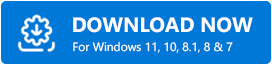
ステップ2:次に、ウィザードを使用してインストールを完了します。
ステップ3:後で、PCでユーティリティを呼び出し、左から[スキャン]ボタンをクリックします。
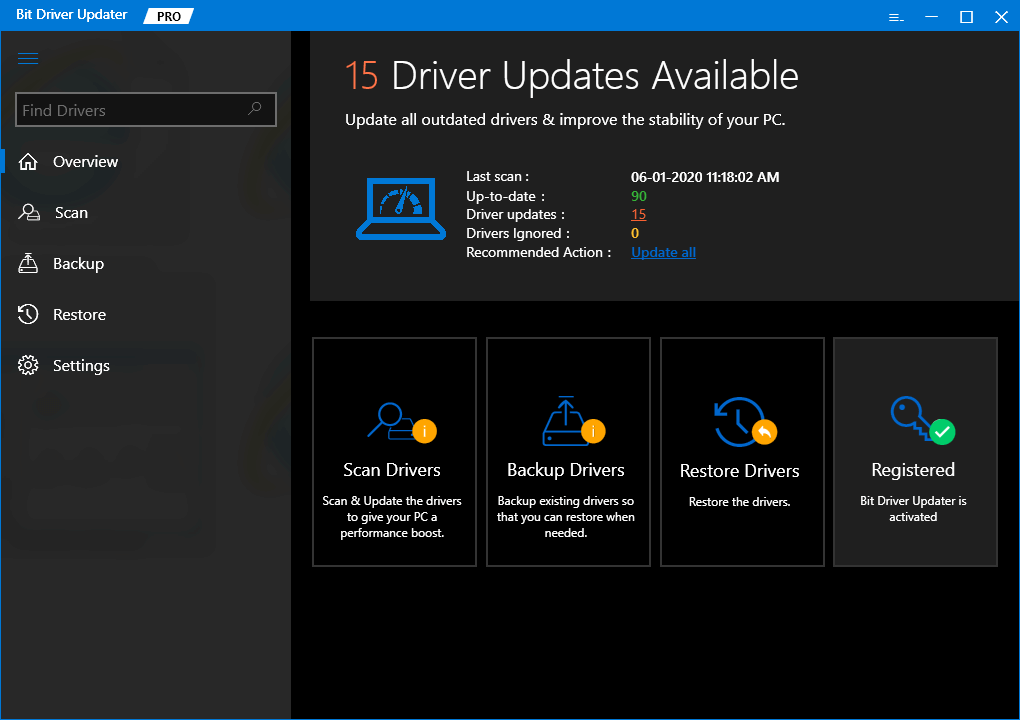
ステップ4:その後、スキャンが完了し、古いドライバーのリストが表示されるまで待ちます。
ステップ5:次に、問題のあるサウンドドライバーを見つけて、その横に表示される[今すぐ更新]ボタンをクリックします。
ステップ6:それ以外の場合は、[すべて更新]ボタンをクリックして、他の障害のあるドライバーも一緒に更新することができます。
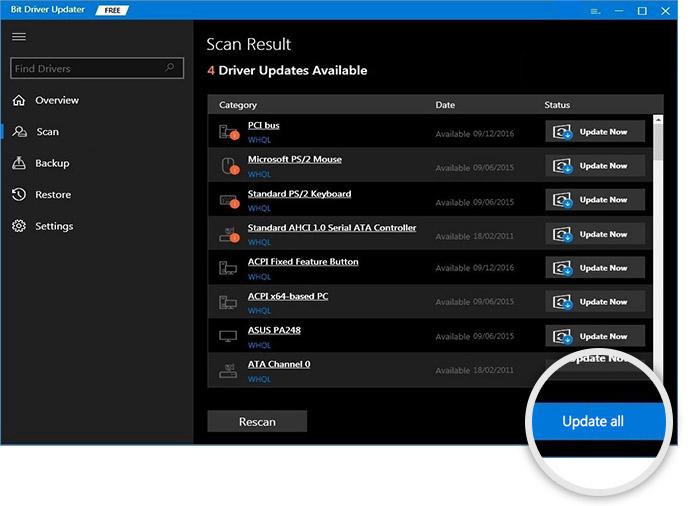
このツールを使用すると、ユーザーは古いサウンドドライバーを更新する前にバックアップして、必要に応じてサウンドドライバーを復元することもできます。 ドライバーを更新した後、Windows10のアップグレード後のサウンドの問題が修正されているかどうかを確認してください。
解決策5:オーディオサービスを再起動します
Windows 10のアップグレード後にサウンドが機能しないというエラーに対処する別の解決策は、オーディオサービスを再起動することです。 このソリューションは多くのユーザーに有効であり、同様にあなたにも有効であり、適切なサウンド機能を取り戻すことができます。 これを行う方法は次のとおりです。
手順1: Windowsサービスを開くには、 WindowsロゴとRキーを同時に押して[実行]ダイアログボックスを起動します。
ステップ2:次に、ボックス内にservices.mscと入力します。 そして、[OK]ボタンをクリックします。
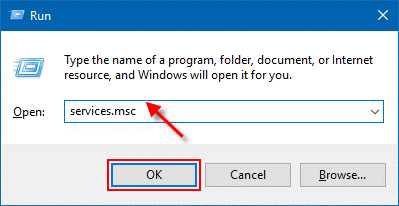
ステップ3:ここで、Windowsサービスで、次のサービスを見つけ、各サービスを右クリックして[再起動]を選択します。
- Windowsオーディオ
- Windows Endpoint Builder
- リモートプロシージャコール(RPC)
この後、「Windows10で音が出ない」が修正されているかどうかを確認します。
また読む: WindowsUpdateの問題を修正する方法
解決策6:さまざまなオーディオ形式を使用する
さまざまなオーディオ形式を使用すると、Windows10のアップグレード後に問題が発生する可能性があります。 これを行うための簡単な手順は次のとおりです。
手順1: WindowsロゴとRキーボードボタンを同時に使用して、[実行]ダイアログボックスを開きます。
ステップ2:次に、ボックス内にコントロールパネルを書き込み、[ OK ]ボタンをクリックします。
![[OK]ボタンをクリックします click on the Ok button](/uploads/article/5157/5lNaUQ5qJx3rUXg8.jpg)
手順3: [コントロールパネル]ウィンドウで、[ハードウェアとサウンド]を見つけてクリックします。
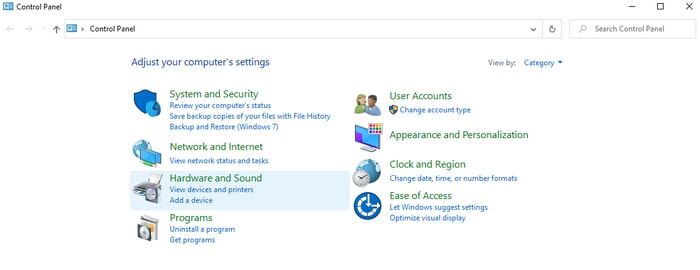
ステップ4:次に、次のウィザードから[サウンド]をクリックします。
ステップ5:この後、[再生]タブに切り替え、デフォルトのデバイスを右クリックして、[プロパティ]を選択します。
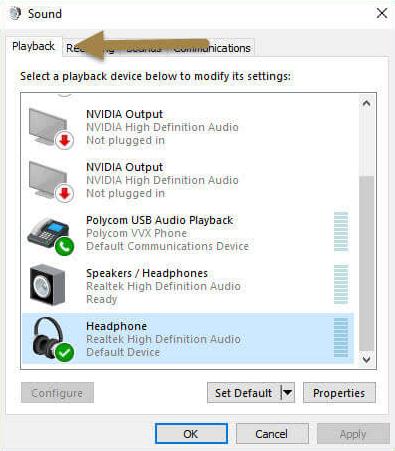
ステップ6:ここで、[デフォルトの形式]で[設定]を変更し、[OK]ボタンをクリックします。
次に、オーディオをテストする必要があります。オーディオデバイスは機能するはずです。
また読む: 2021年のWindows 10、8、7のための22の最高の無料ドライバーアップデーター[更新]
Windows 10のアップグレード後に音が出ない–修正済み
ありがたいことに、Windows10のアップグレード後のサウンドの問題は修正されました。 Windows 10でサウンドが正しく機能するには、最新のオーディオドライバーが不可欠であることに注意してください。したがって、オーディオドライバーは常に最新の状態に保つようにしてください。 以上で、トラブルシューティングガイドが非常に有益で役立つものであることがわかりました。
以下のコメントで、Windows 10PCのサウンド障害を取り除くためにどの戦略を選択したかを教えてください。 さらに、追加するヒントや提案がある場合は、下のボックスで共有してください。 また、このニュースレターを購読して、このようなトラブルシューティングドキュメントをさらに読んでください。
